windows10系统电脑添加iis的方法
现在,使用windows10系统的用户越来越多了,他们在享受新功能的同时,也会遇到一些问题。比如,一位用户想要在windows10系统电脑中添加iis,可是不懂得如何操作。这该怎么办呢?接下来,就随小编一起看看具体方法。
推荐:win10系统官方下载
具体如下:
1、在开始上单击鼠标右键,点击【程序和功能】;
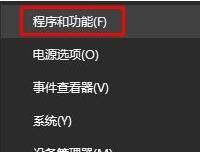
2、在控制面板点击【启用或关闭 Windows 功能】;
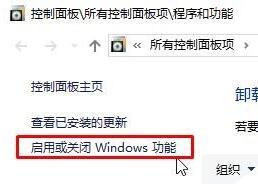
3、展开【Web管理工具】,将下面所有选项都勾选起来,然后点击确定即可开始安装,如图:
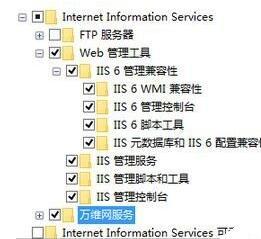
4、安装好之后在浏览器中输入localhost或者127.0.0.1来确认iis安装成功。
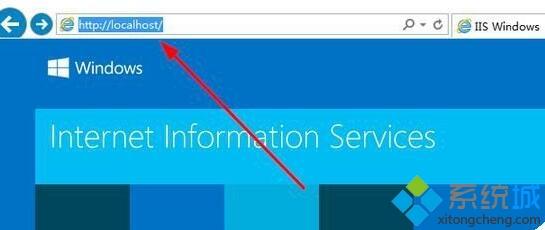
windows10系统电脑添加iis的方法就为大家介绍到这里了。希望本教程能够帮助到所有有需要的朋友们!
我告诉你msdn版权声明:以上内容作者已申请原创保护,未经允许不得转载,侵权必究!授权事宜、对本内容有异议或投诉,敬请联系网站管理员,我们将尽快回复您,谢谢合作!










